
ここではFC2ブログの作成方法を解説していきます。
FC2ブログは誰でも無料で簡単に作れますから、ぜひ開設してみましょう!
「世界一わかりやすい」をモットーに進めていきますので、初心者の方でも絶対につまづきませんよ。
世界一分かりやすいFC2ブログの作成方法
【下準備】メールアドレスを用意しよう
FC2ブログは無料で作成できますが、必要な物がひとつあります。
それがメールアドレスです。
このメールアドレスは、インターネットを契約した際にプロバイダから配布されたものか、グーグルメール・ヤフーメール等のフリーメールアドレスのことです。
このうちのどれかひとつを用意しておいてください。
>>>グーグルメール(アカウント)の作り方はこちらをクリック<<<
>>>ヤフーメールの作り方はこちらをクリック<<<
メールアドレスを用意したら、さっそく作ってみましょう。
Step1. FC2のトップページへ行こう
まずはFC2のトップページへ行きます。
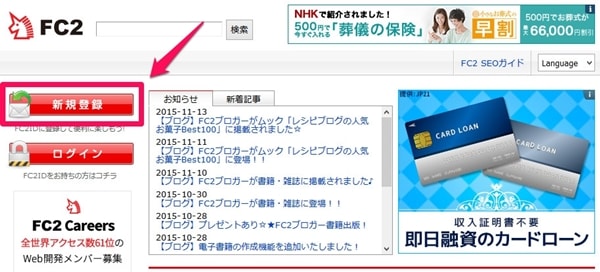
トップページの左上にある「新規登録」をクリックします。
Step2. メールアドレスを入力し画像認証をしよう
新規登録画面で必要項目を入力していきます。
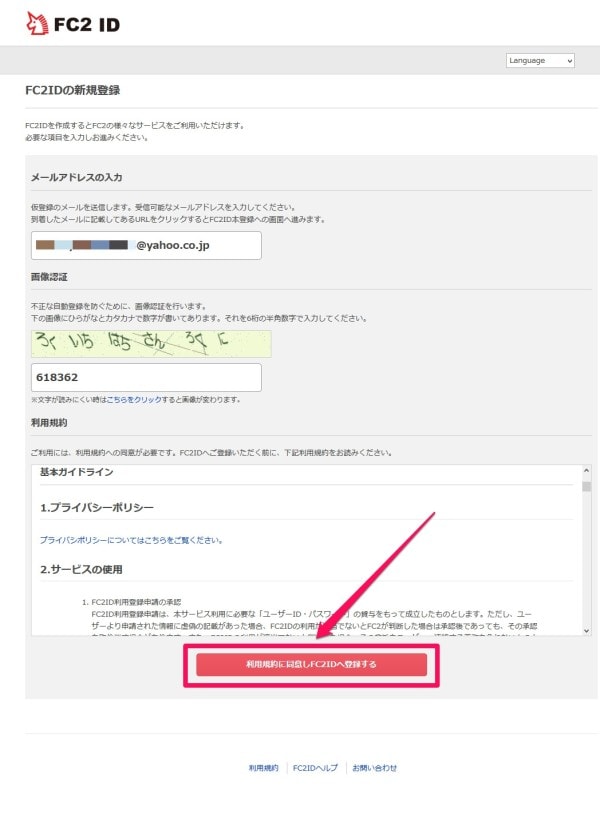
・「メールアドレスの入力」に用意したメールアドレスを入力します。
・「画像認証」はひらがなとカタカナの文字を半角の数字に変えて入力します。
・「利用規約」をざっと読み「利用規約に同意しFC2IDへ登録する」をクリック。
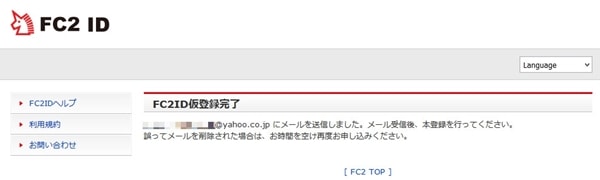
こちらの「FC2ID仮登録完了」の画面になったらOKです。
Step.3 メールをチェックしよう
さきほど入力したメールアドレス宛に「FC2ID仮会員登録通知」という件名でメールが届いているはずです。
メールソフトかブラウザ(グーグルメールやヤフーメールの場合)で、その件名のメールを開いてください。
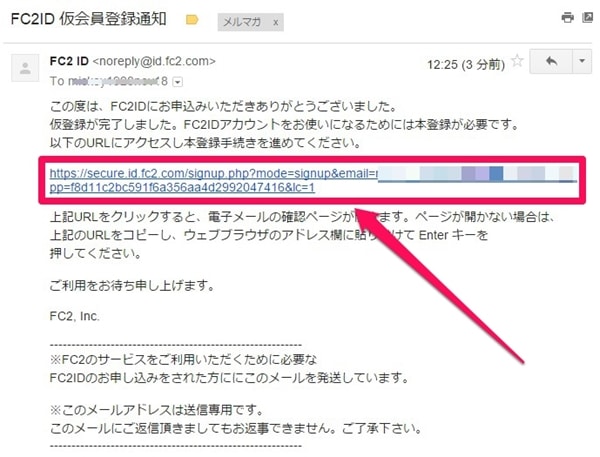
メールの文章内にあるhttps:/で始まるURL(アドレス)をクリックします。
Step4. パスワードを設定しよう
するとこちらの画面に移行しますので、ここでパスワードの設定をします。
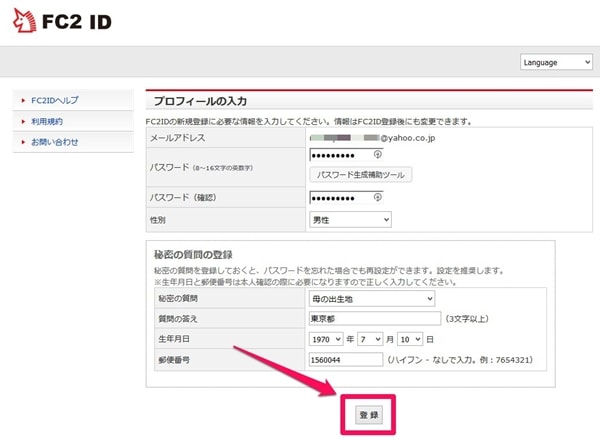
・「パスワード」の欄に8~16文字の英数字で自由にパスワードを決めて入力
・「性別」をクリックして男性か女性を選択
・「秘密の質問」をクリックし、どれかひとつ選択
・「質問の答え」は秘密の質問に対する答えを入力
・「生年月日」を入力
・「郵便番号」はハイフンを入れないで数字のみを入力
※単純なパスワードを入力するとエラーが出る場合があります。その際は「パスワード生成」をクリックすると自動的に強固なパスワードが自動生成されますので便利です。
※秘密の質問の登録は必須ではありませんが、設定しておくと後でパスワードを忘れた際に再設定が可能ですのでやっておきます。
以上、すべて入力したら「登録」をクリックします。
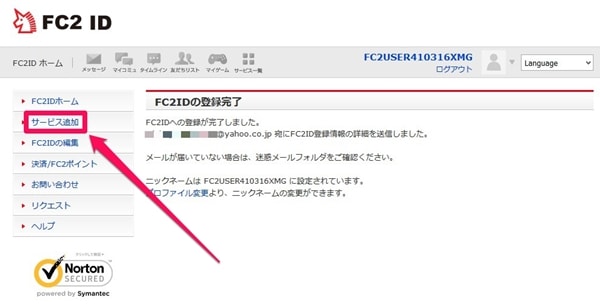
画面が変わって「FCIDの登録完了」が表示されたら「サービス追加」をクリックします。
Step5. ブログを作っていこう
「サービスの追加」画面で、ブログの項目にある「サービス追加」をクリックします。
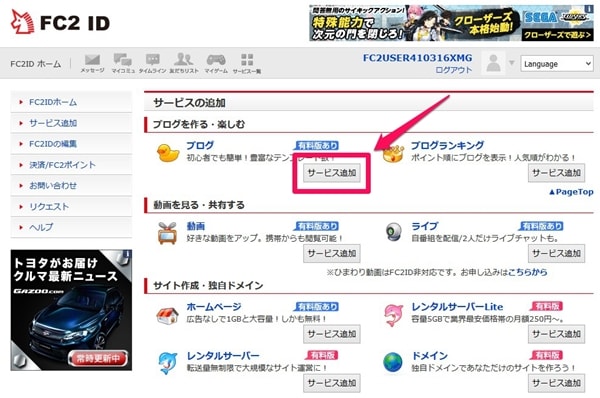
ブログのIDやブログタイトルを入力していきます
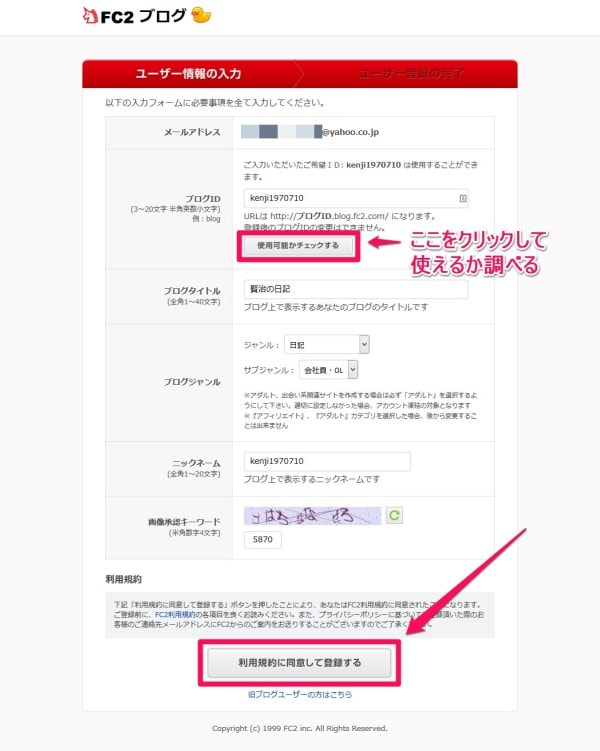
・「ブログID」にお好きな文字列を半角英数小文字で3~20文字以内で入力します
※入力したら「使用可能かチェックする」をクリックして、他人と重複していないかチェックします(単語に数字を加えるとかぶりにくくなります)
・「ブログタイトル」を全角で1~40文字以内で入力します
※タイトルはあとで変更可能なので仮タイトルでOKです
・「ブログジャンル」をクリックしてジャンルとサブジャンルを選択します
※あとから変更が可能なのでとりあえず日記にしておきます
・「ニックネーム」は自由にハンドルネームを付けます
※ブログ上で表示される名前になります
・「画像承認キーワード」に右の画像内のひらがなやカタカナで表示された数字を半角数字4文字で入力します
すべて入力し終わったら「利用規約に同意して登録する」をクリックします。
Step6. ログインしてブログを確認してみよう
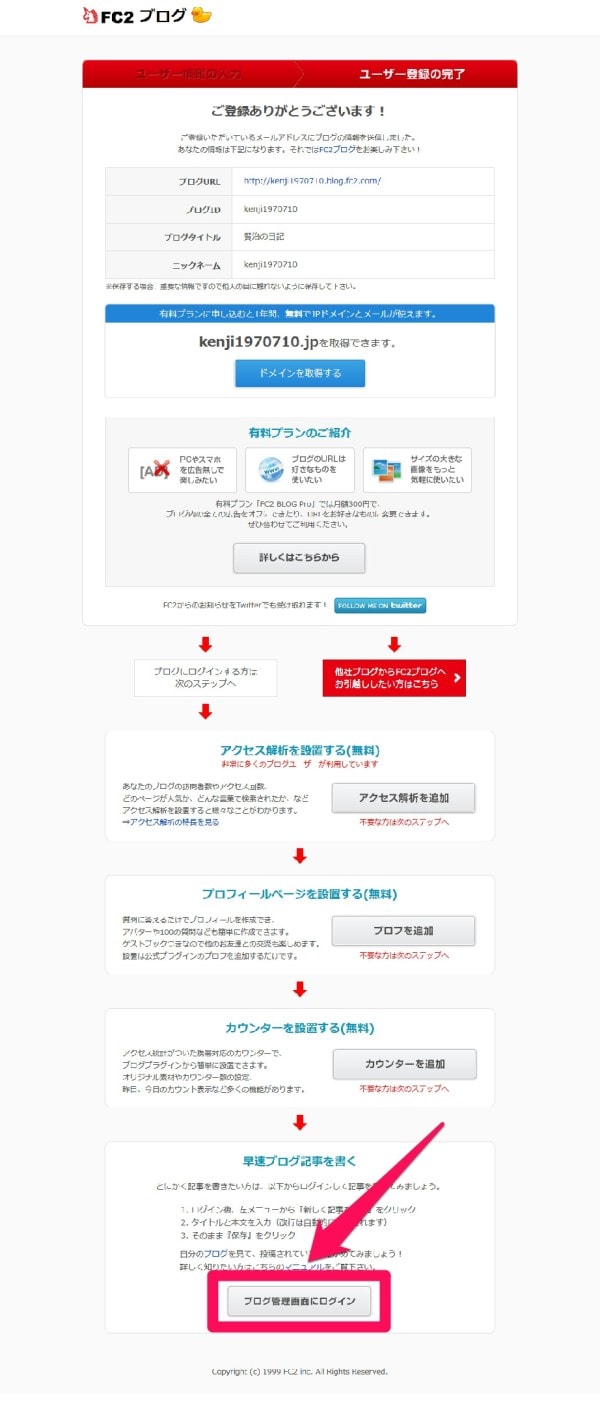
このような画面が表示されたら無事にFC2ブログが開設された合図です。画面一番下の「ブログ管理画面にログイン」をクリックします。
ログインするとこちらの画面になります。
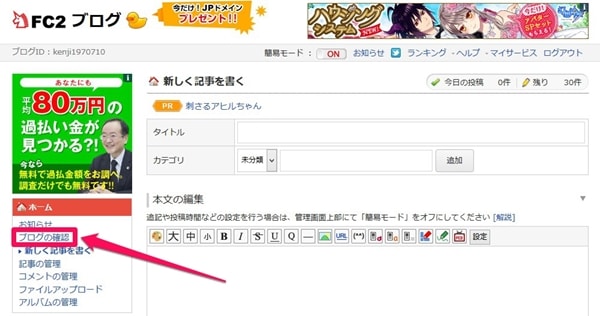
画面左のメニュー「ホーム」内の「ブログの確認」をクリックすると、いま作成したばかりのブログが確認できます。
以上で、FC2ブログの作成がすべて完了しました。お疲れ様でした!
まとめ
FC2ブログは無料ブログのなかでもトップクラスに開設がカンタンです。
記事の投稿や編集作業もわかりやすく作られていますので、どんどん記事を書いて「ブログ」を楽しんでみてください。
もしどこか分からない点があれば、FC2ブログに関する解説記事を用意していますので、そちらを見ていただければと思います。
▼FC2ブログのお役立ち記事はこちら
FC2ブログへのメールフォームの設置方法@こんな簡単?1分未満で完了






稼がせて下さい。
本多さん、はじめまして。
稼ぐための情報が得られるよう
今度ともがんばります!
お願い致します
中田さん、はじめまして。
またお越しください。
初めまして。
私80越えの爺ですが大変解りやすく助かりました、これより登録に挑戦します。
有り難うございました。
海老澤
海老澤様、はじめまして!
お役に立てたようで光栄です。
80歳を迎えられて、なお
新しいことに挑戦されている姿が刺激になります。
どうぞブログ運営をお楽しみください!